Apple ID е ключова част от притежаването на устройство на Apple и се използва за достъп до iCloud, App Store, iTunes, Apple Music и др. Също така е необходимо за синхронизиране на съдържание между устройства, използване на Find My, извършване на покупки и др.
Създаването на Apple ID е безплатно и лесно и е първата стъпка към настройването на устройство на Apple, ако сте нов в екосистемата на Apple. Ето как да преминете през създаването на Apple ID на Mac.

телефонен номер на карта на Goldman Sachs Apple
Регистрирайте се чрез системни предпочитания
- Отворете Системни предпочитания.
- В интерфейса на празния профил докоснете „Вход“.
- Щракнете върху опцията „Създаване на Apple ID...“ в долната част на прозореца.
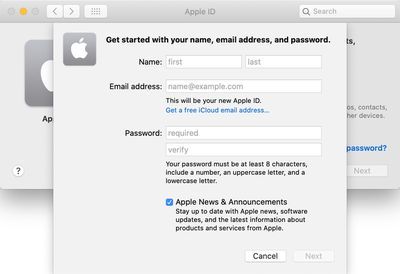
- Следвайте всички указания и попълнете необходимата информация, за да създадете акаунт.
Ще бъдете помолени да въведете вашето собствено и фамилно име, държава, дата на раждане, парола и поредица от въпроси за сигурност.
Регистрациите за акаунт в Apple ID ще трябва да бъдат потвърдени и Apple ще изпрати имейл за потвърждение. Вашият Apple ID ще бъде имейлът, с който сте се регистрирали, което си струва да имате предвид.
Регистрирайте се чрез Mac App Store
Можете също да създадете Apple ID с помощта на Mac App Store, ако предпочитате.
защо моят macbook pro не се зарежда, когато е включен
- Отворете Mac App Store.
- Щракнете върху бутона „Вход“ в долната част на прозореца.
- Изберете опцията „Създаване на Apple ID“.
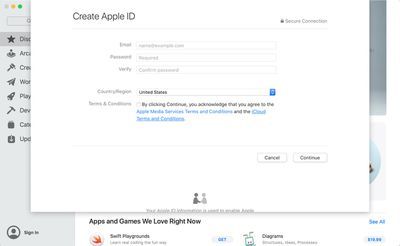
- Въведете имейл адрес, парола и държава, след което щракнете, за да се съгласите с Общите условия на Apple.
Имайте предвид, че може да бъдете помолени да предоставите кредитна карта и информация за фактуриране, когато се регистрирате през Mac App Store, но изборът на „Няма“ позволява заявката да бъде заобиколена.
Регистриране в мрежата
На Mac можете също да се регистрирате за Apple ID в мрежата, като следвате тези стъпки:
- Отворете браузър.
- Посетете страницата на акаунта на Apple ID чрез тази връзка .
- Превъртете надолу до „Създаване на вашия Apple ID“ и щракнете върху него.
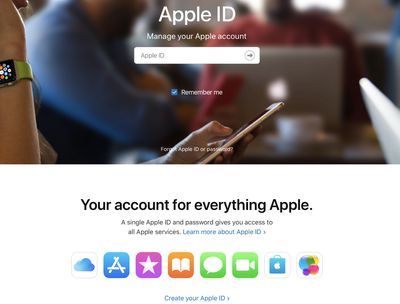
- Преминете през стъпките и попълнете формуляра.
Процесът за регистрация за Apple ID в мрежата е идентичен с процеса на регистрация Системни предпочитания или App Store и ще изисква същата проверка.
фабрично нулиране на iphone 12 pro max

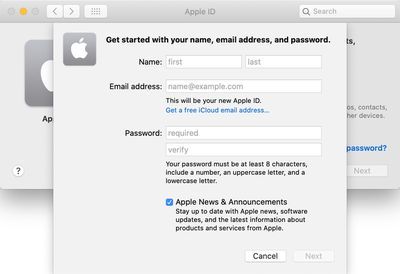
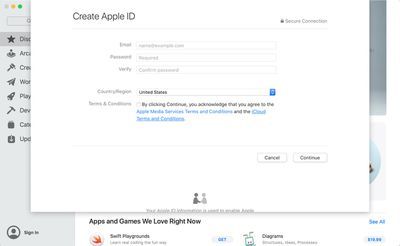
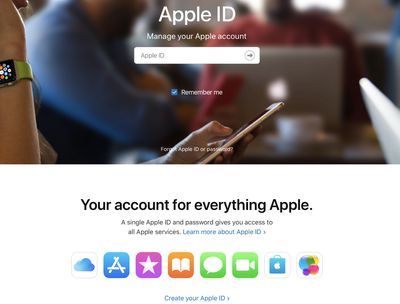
Популярни Публикации